B02-3バージョンアップ編
- 669
JIPAD
JIPAD
Japanese Intensive care PAtient Database
日本ICU患者データベース
バージョンアップマニュアル
Version 1.0
変更日:2023 年 10 月 24 日
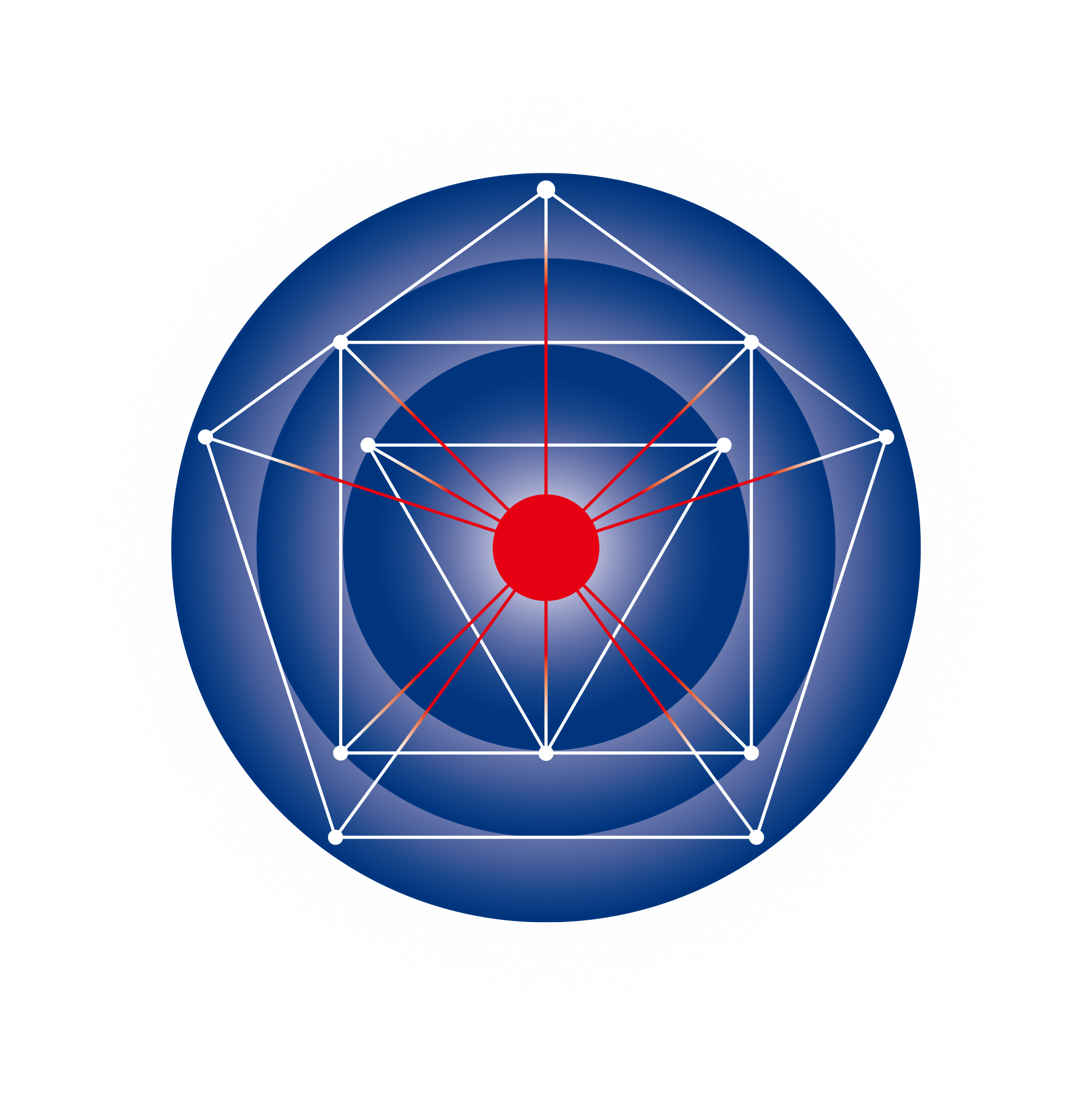
ICU 日本集中治療医学会機能評価委員会
JIPAD ワーキンググループ
Japanese Intensive care PAtient Database
JIPAD Localのバージョンアップ方法
ここではWindowsでのバージョンアップ手順を記載します。
基本的にはMac版と同じですので手順通りに進んでください。
JIPAD local のホーム画面にアップデートのお知らせが出ます
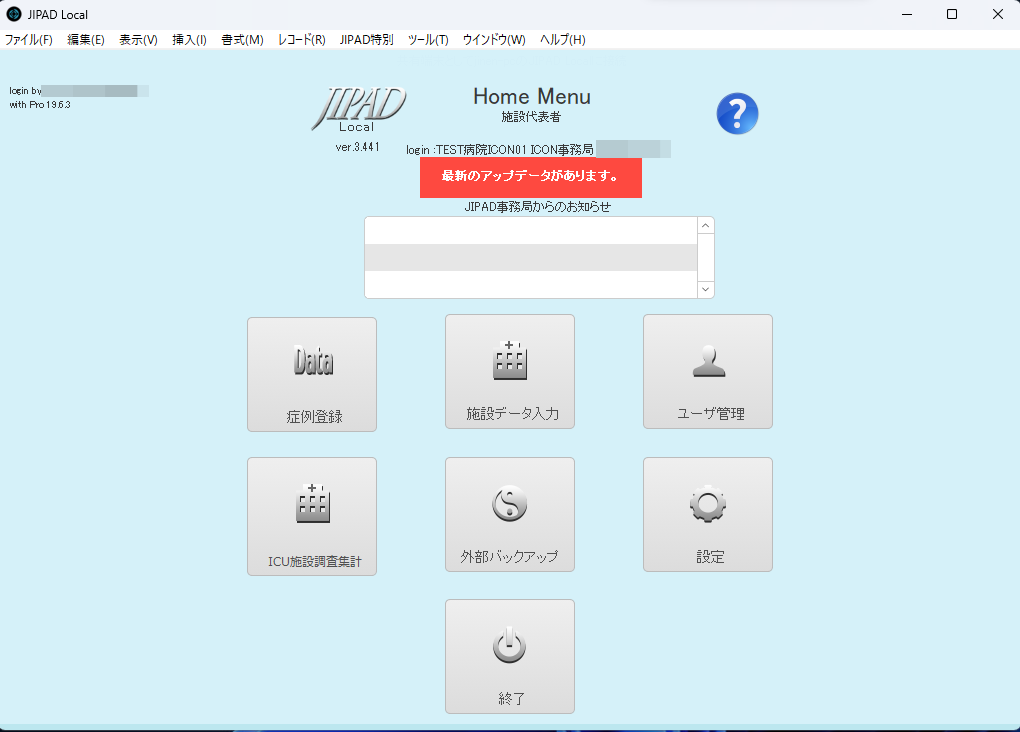
バージョンアップされる時はアップデートをクリックして下さい。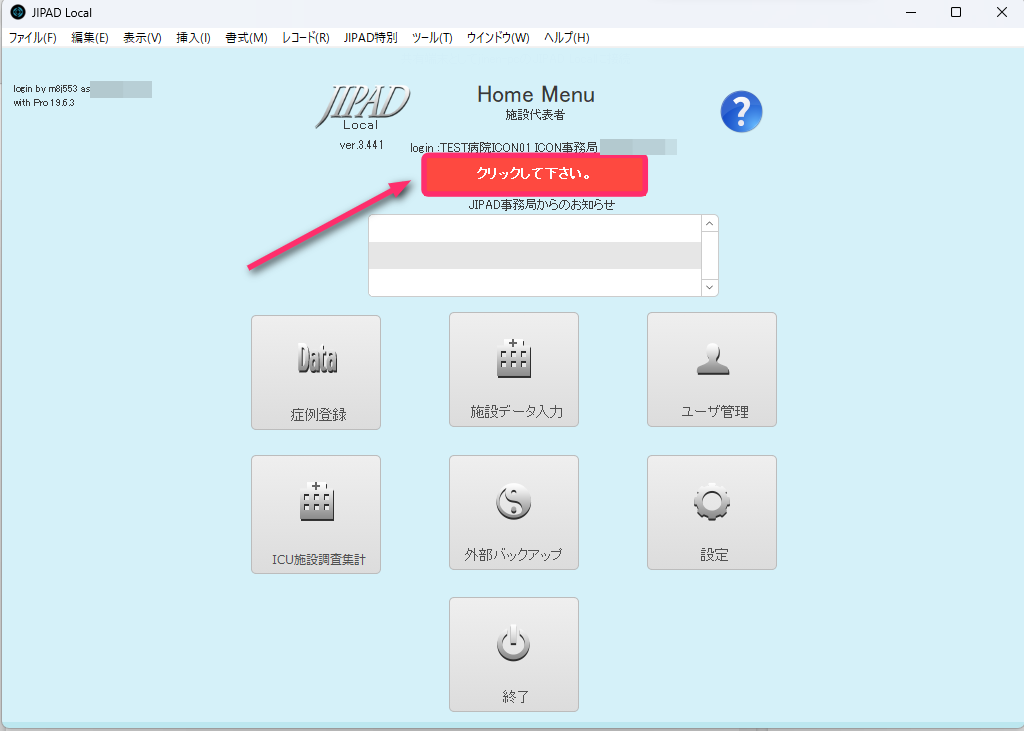
ポップアップ画面の「OK」を押しますと自動的に JIPAD updater local がダウンロードされます。
「キャンセル」を押すとホーム画面からお知らせが消えてしまいますが一度ログアウトし再起動すると再び表示されます。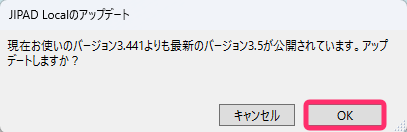
JIPAD Updater Localファイルのダウンロードが開始されます。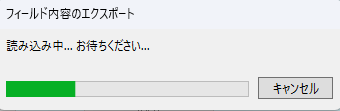
ダウンロードされたファイルは「JIPAD local」 フォルダの中に格納されます。
OKを押してください。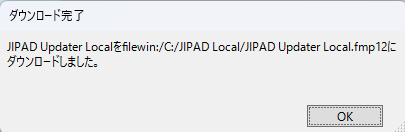
Updataer Localの起動を案内されます。OKを押してください。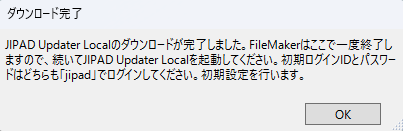
自動でFileMaker Pro が終了し、フォルダーに移動します。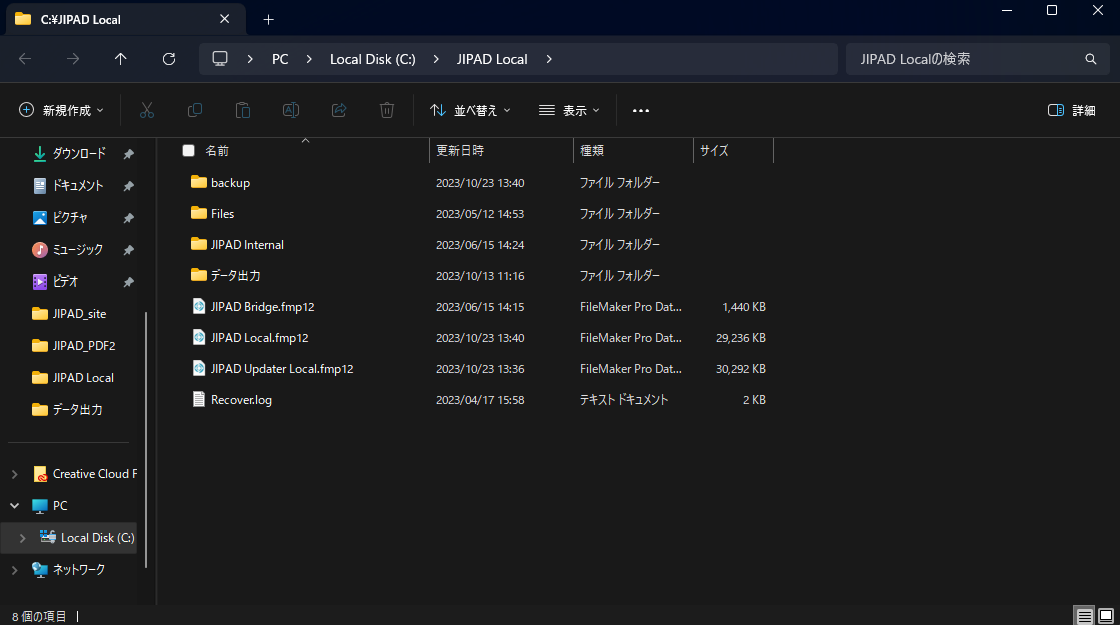
JIPAD updater local を立ち上げます。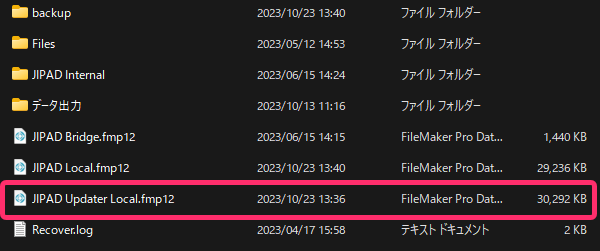
まず最初の ID は 「jipad」 PW は「jipad」 とします。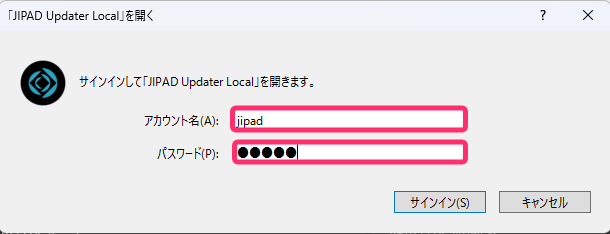
これによりアップデートするかどうかを聞いてきますので、「実行」をクリックします。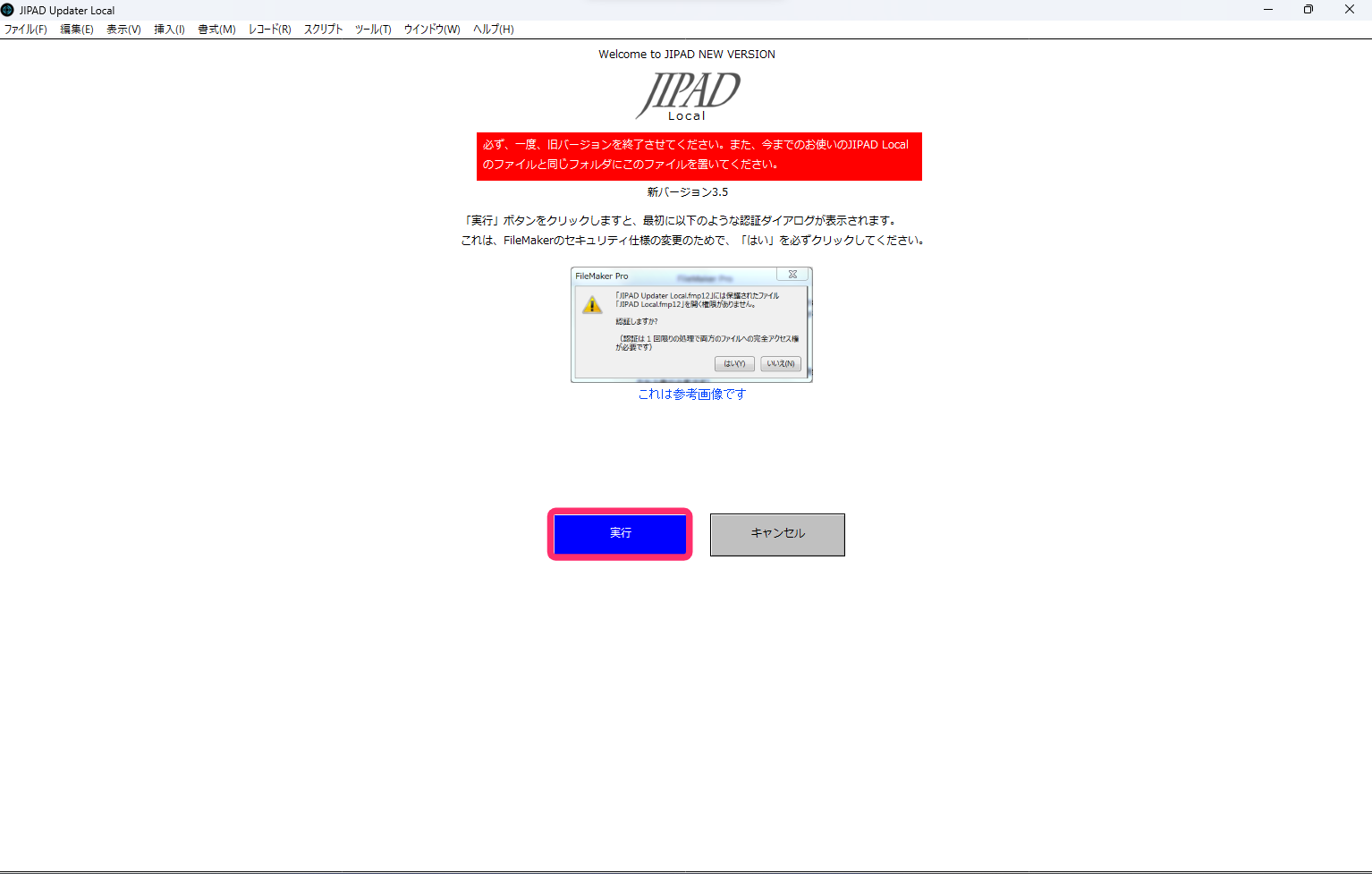
認証しますか?と問われます。はい(Y)を押してください。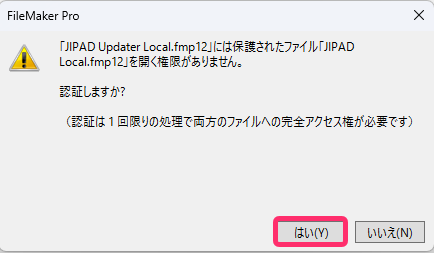
アップデート処理が進みます。
画面上でアカウントおよびデータの移行画面が出てきます。
症例数にもよりますが移行作業は短時間で完了します。
ポップアップ画面のOKを押してFilemaker Proを終了させてください。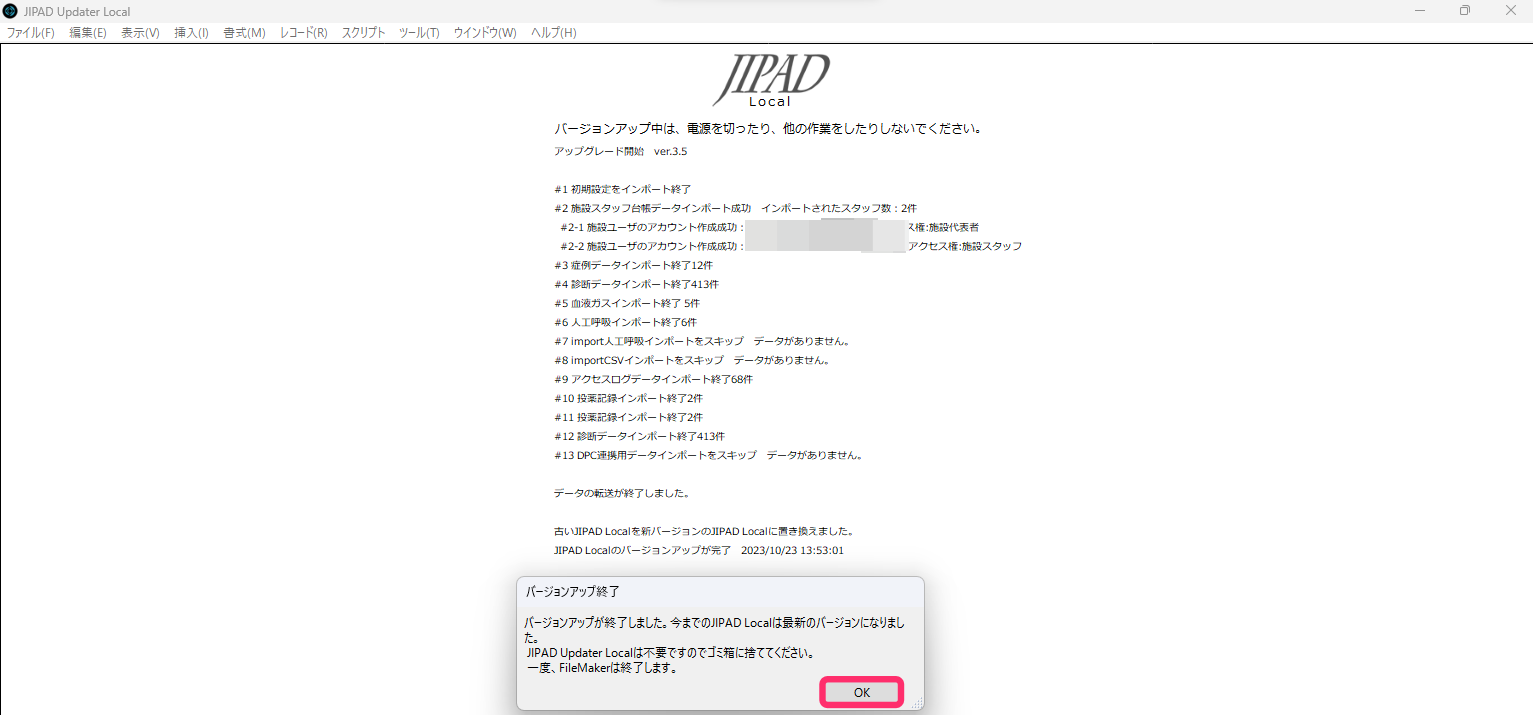
完了後 JIPAD updater local は削除して、通常通りの作業を再開して下さい。
ホーム画面でバージョン情報などが最新化されていることを確認します。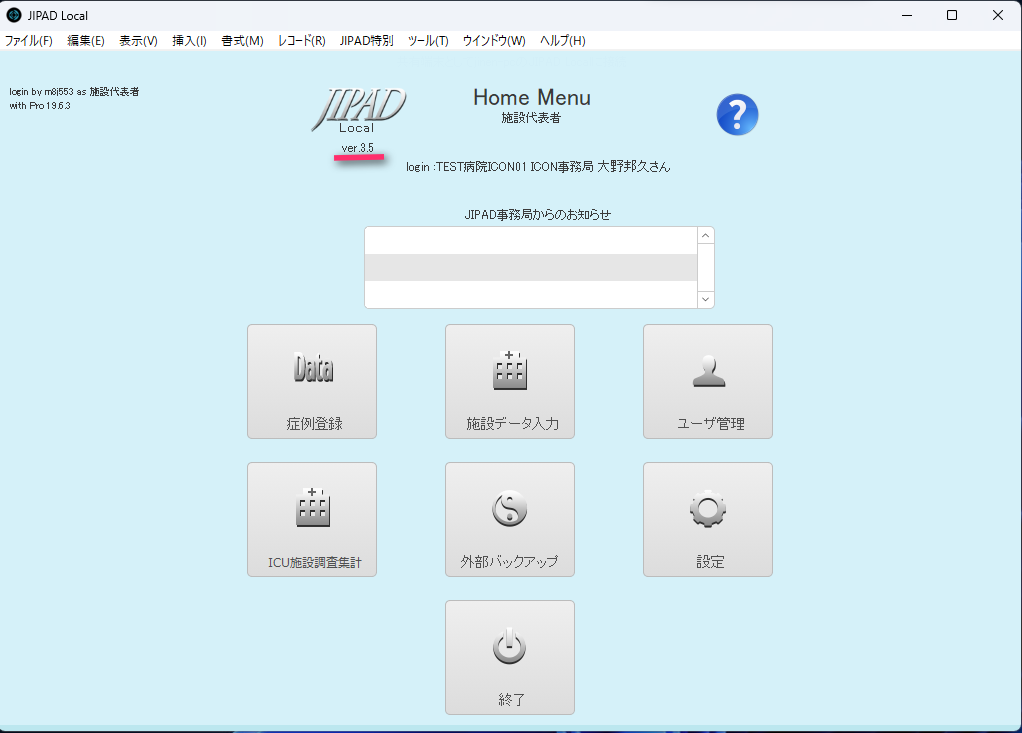
JIPAD Internalのバージョンアップ方法
JIPAD internal をお使いになる施設だけに必要な機能です。前記の JIPAD local のバージョンアップに引き続き行います。操作はほぼ同じです。 JIPAD local のトップ画面から設定をクリックします。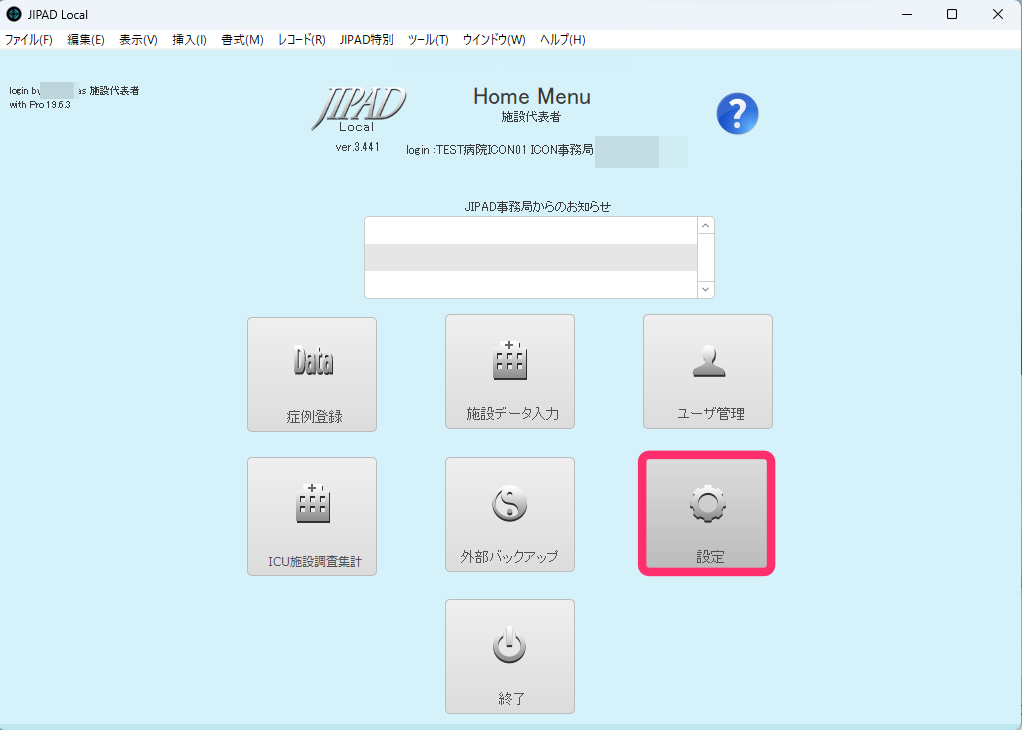
バージョンが最新のものがインストールされている場合このように表示されます。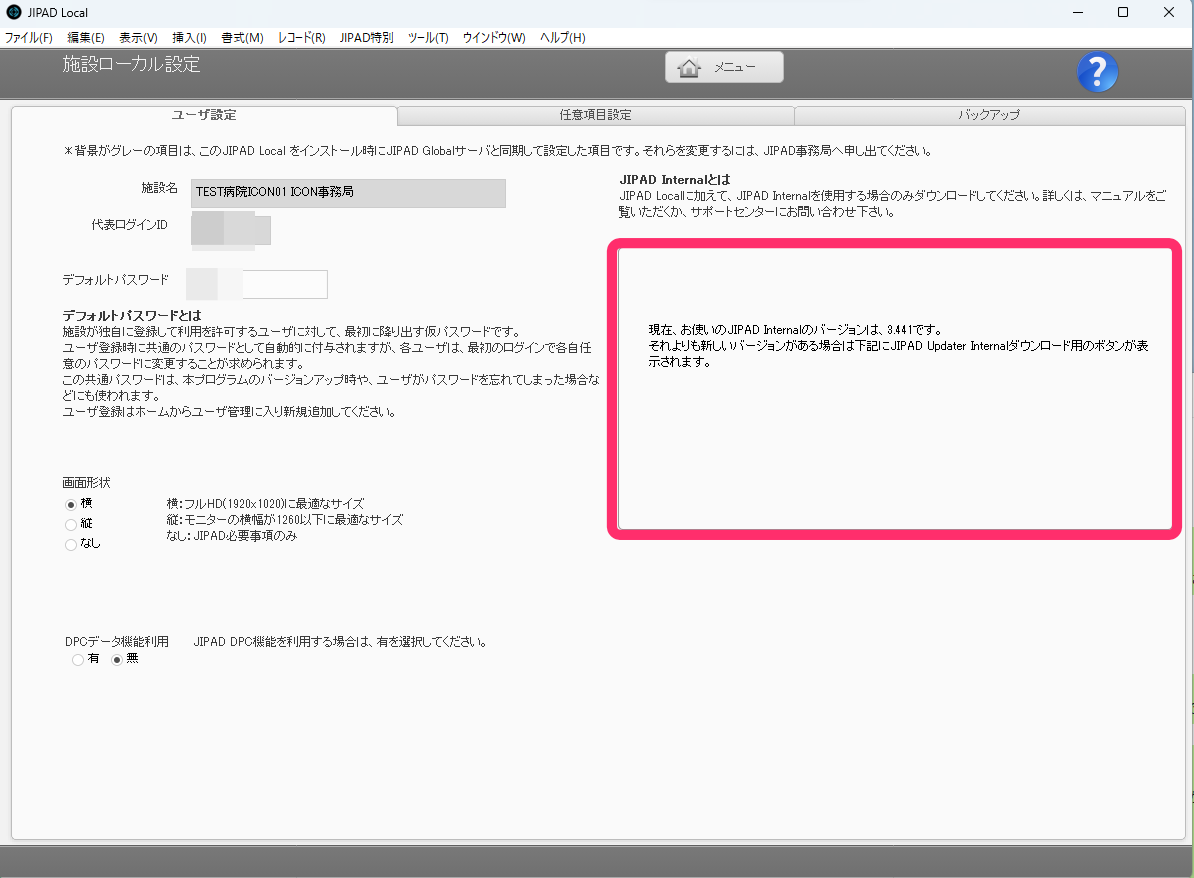
バージョンアップが必要であれば以下のようになります。
新しいバージョンがある場合は下記のような画面が現れますので赤い部分をクリックします。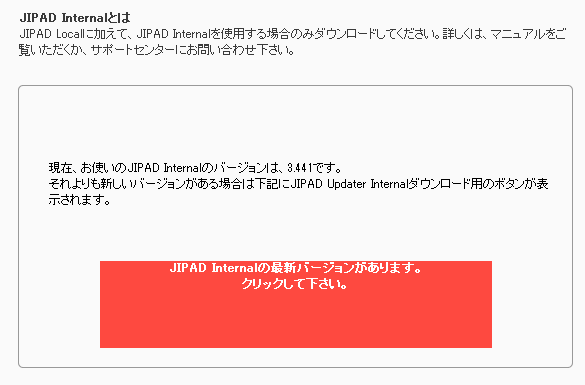
ポップアップ画面のOKをクリックします。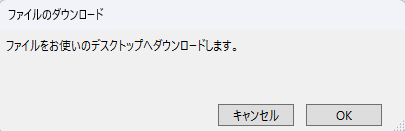
処理が進みます。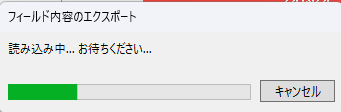
下記の表示がでればダウンロード完了です。デスクトップに JIPAD Updater Internal ファイルとしてダウンロードされます。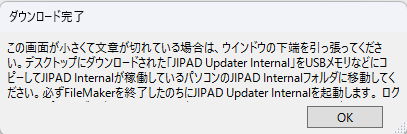
ダウンロード化完了すると自動的にフォルダーが表示されます。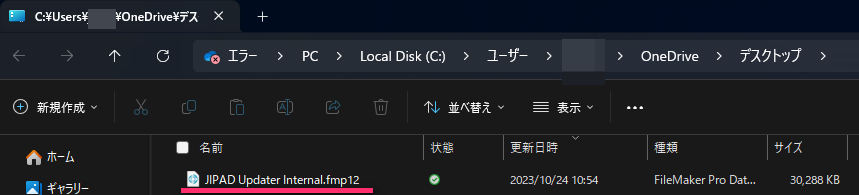
USB メモリなどに 「JIPAD Updater Internal」 というフォルダをコピーして、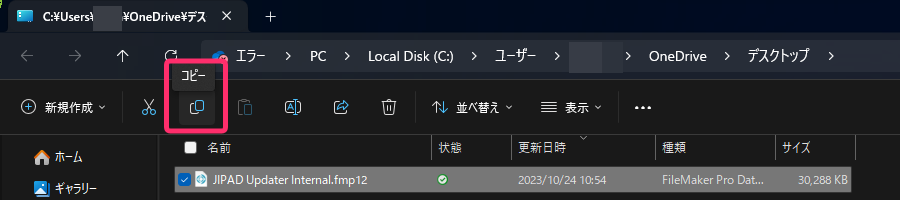
現在 JIPAD internal をお使いのPC の「JIPAD Internal」 フォルダ内へコピーして下さい。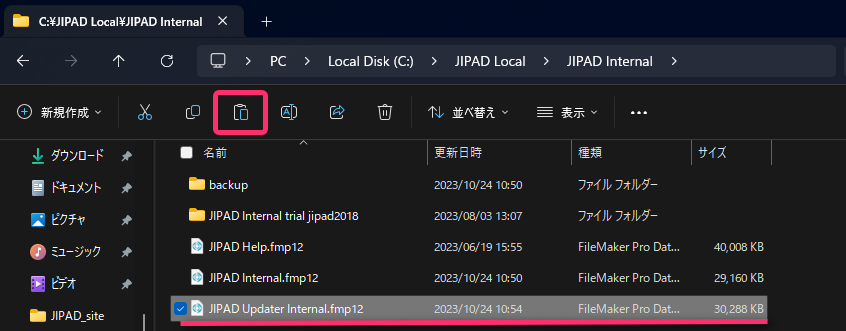
一度 FileMaker Pro を終了させた後、 JIPAD Updater Internal を立上げます。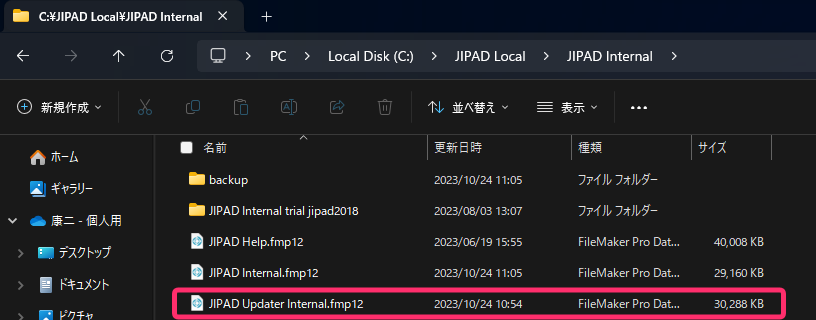
まず最初の ID は 「jipad」、PW は 「jipad」 とします。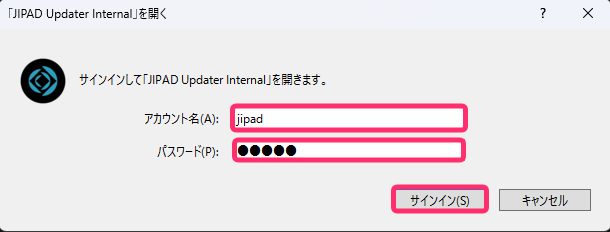
これによりアップデートするかどうかを聞いてきますので、「実行」をクリックします。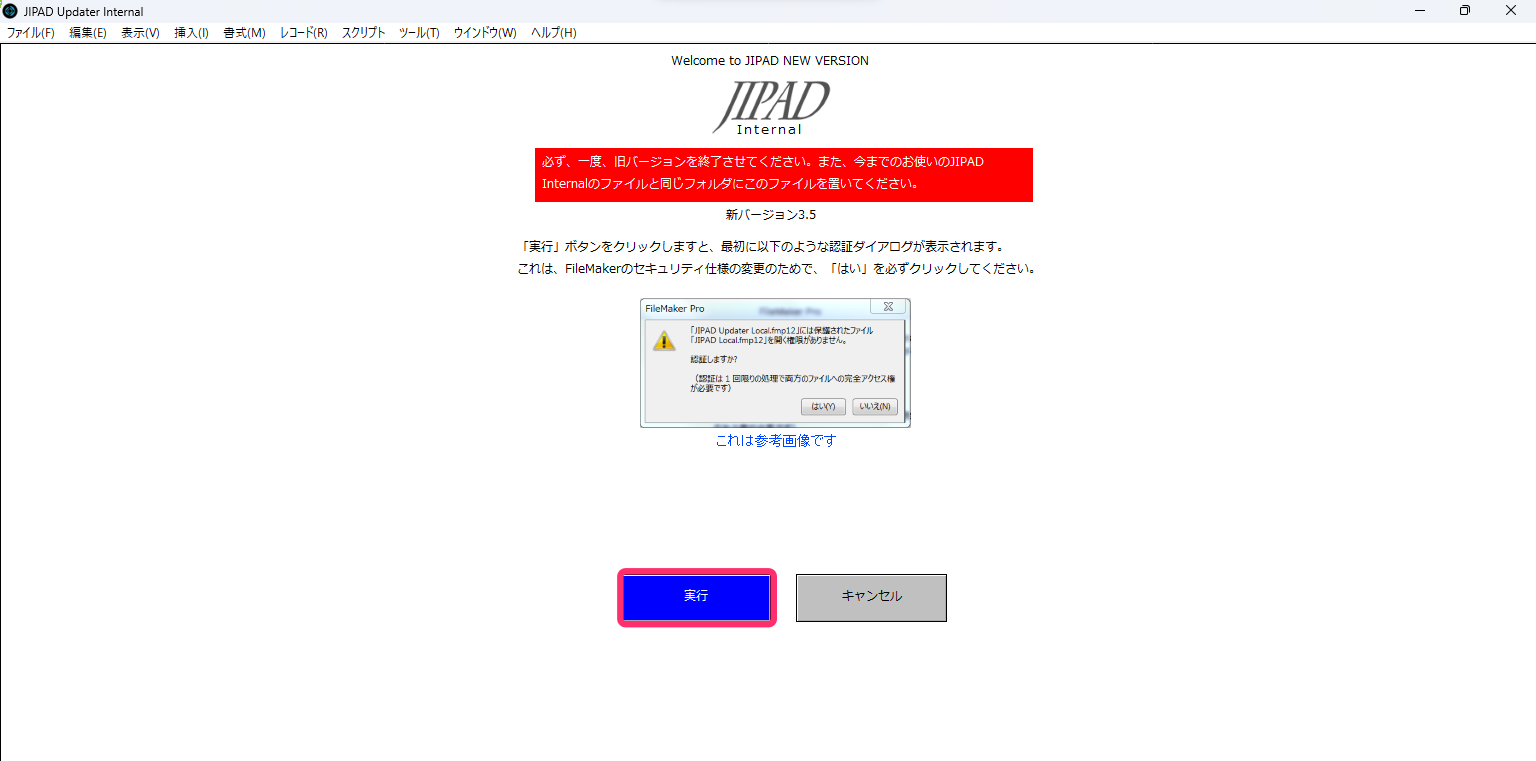
ポップアップ画面のはい(Y)をクリックします。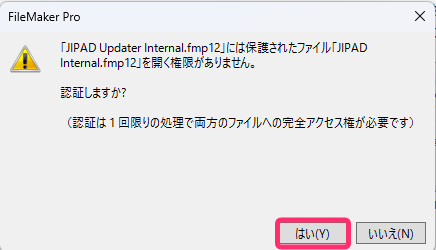
このあと画面上でアカウントおよびデータの移行画面が出てきます。
症例数にもよりますが移行作業は短時間で完了します。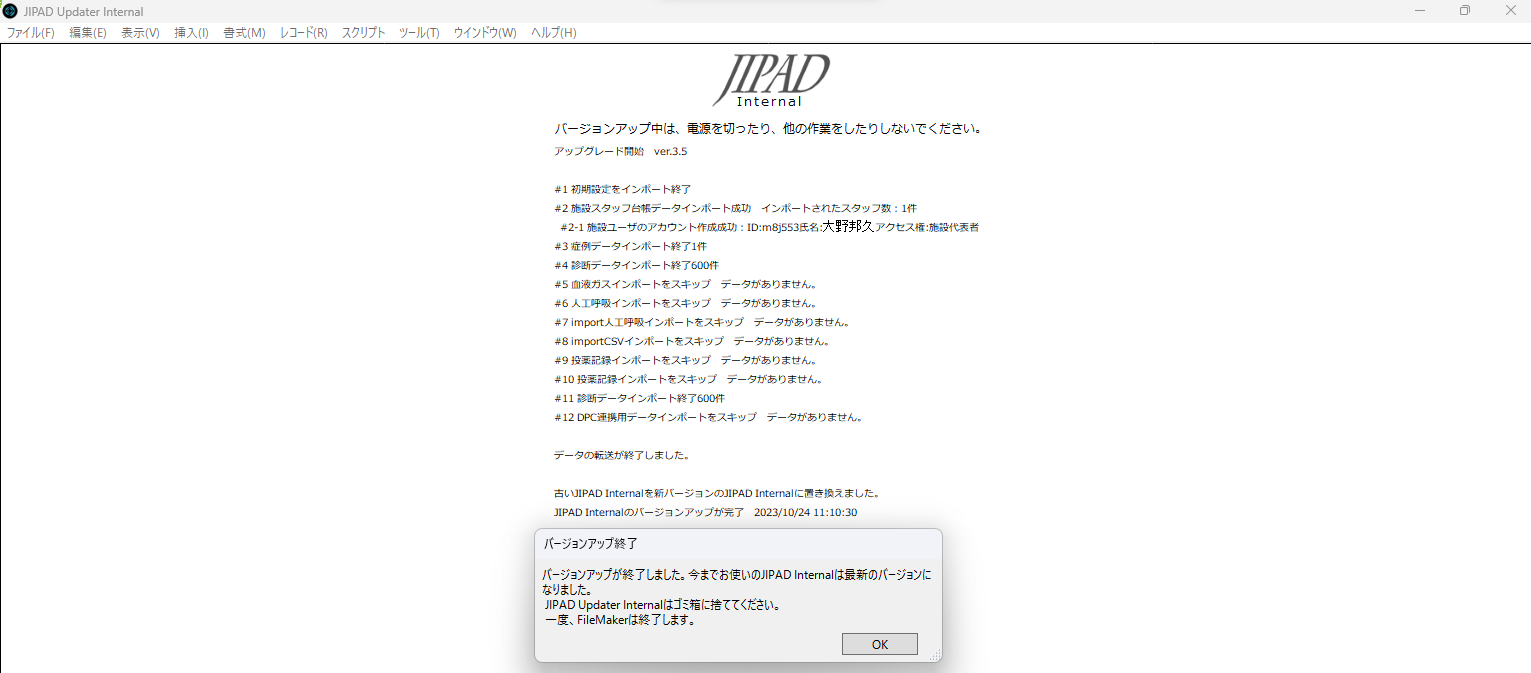
完了後 JIPAD Updater Internal は削除して、通常通りの作業を再開して下さい。ホーム画面でバージョン情報などが最新化されていることを確認します。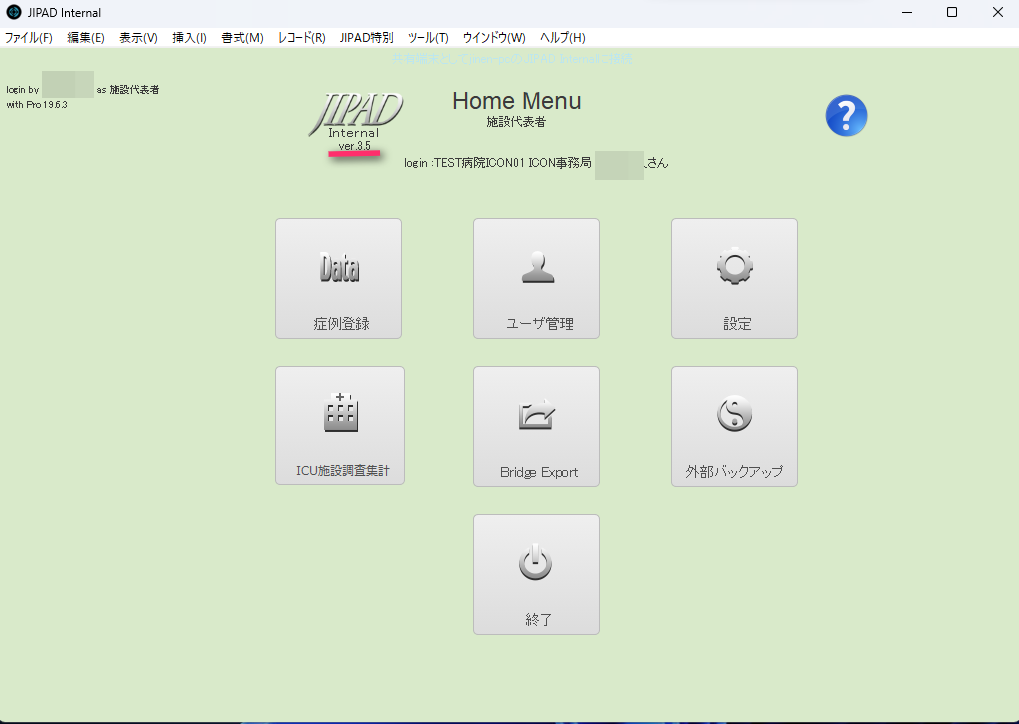
以上でバージョンアップは終了しました
お疲れ様でした。
Japanese Intensive care PAtient Database